Le 17 juin 2008, Fabien Conus, un des rédacteurs les plus fidèles de l’ancien Cuk.ch, écrivait en conclusion à propos d’un article sur Hazel (ne paniquez pas, je vous explique ce que c’est plus bas): « Pour ma part, même si je me rends compte que je ne l’utilise pas encore au 100 % de ses capacités, il est vite devenu indispensable pour garder un tant soit peu d’ordre sur mon Mac. »
Je lui répondais en commentaires: « Le problème, c’est que pour moi, le bureau, c’est là où je dépose les trucs en attendant de savoir où et quand je vais les ranger. Donc ces règles (j’ai essayé), c’est trop strict.«
Eh bien 13 ans après, j’ai changé d’avis.
C’est qu’il me faut du temps, des fois, à moi…
Je suis un être bordélique à deux endroits: mon bureau et mon bureau.
J’ajouterai peut-être mon bureau.
Je m’explique: pas plus tard qu’il y a 4 minutes, et je jure que c’est vrai, Madame K exprime une certaine lassitude en me disant « dis, tu ne peux pas faire quelque chose sur ton bureau, parce que c’est vraiment moche« !
Bon, je ne dis pas qu’elle a tort.

Je m’explique encore: à l’école mon plan de travail, c’est un peu moins grave, mais ce n’est pas terrible non plus.
Et mon bureau, celui de mon ordinateur, jusqu’à il y a peu, c’était également un joli foutoir.
Comptez bien, ça fait trois.
Je ne raconte pas que n’importe quoi dans mes articles, non mais…
Et puis j’ai lu un article de VVM Hebdo qui disait quelques mots sur ce même Hezel.
J’ai donc essayé de m’y mettre, après avoir relu le test de Fabien, mais surtout après avoir lu sa réponse à un commentaire de lecteur qui disait « Moi je dirai que c’est la force du Mac d’avoir un Bureau plein d’icônes!«
Fabien, donc, lui répondait:
Et bien tu as tort. Sous macOS X, chaque icône du Bureau est en fait une fenêtre. Du coup, beaucoup d’icônes, c’est beaucoup de fenêtres et le NSWindowManager va vite commencer à ramer et du coup, c’est tout l’ordi qui va ralentir.
Un bureau « propre » c’est un OS plus performant!
Fabien Conus, juin 2008
Je ne sais pas si les choses ont changé depuis, mais je me suis dit que ça ne pouvait pas faire de mal d’essayer ce Hazel.
Hazel, c’est quoi?
Hazel est une application désormais autonome depuis sa version 5, qui va se charger, à l’aide de règles que vous gérez vous-même, de classer des fichiers ou des dossiers de votre Finder, de votre dossier de téléchargement, ou de tout dossier que vous désirez surveiller.
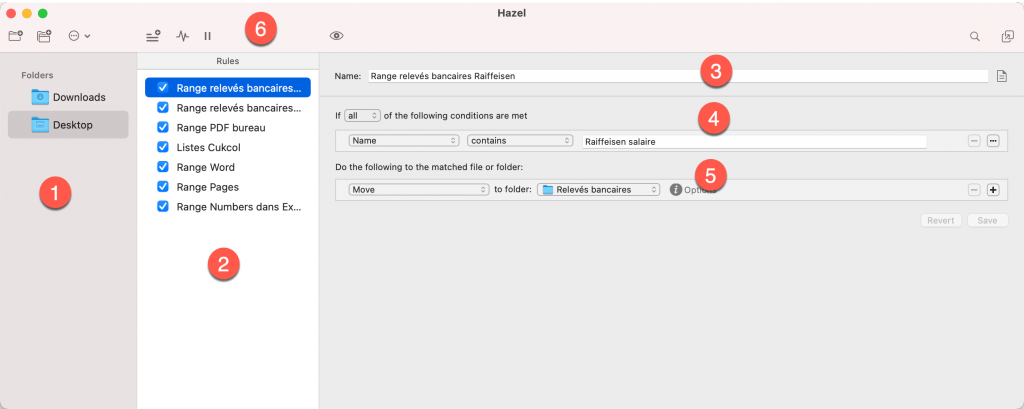
- La liste des dossiers que vous surveillez, vous pouvez désigner ceux que vous voulez, moi, c’est le bureau et le dossier Téléchargements.
- La liste des différentes règles
- Nous entrons dans la partie droite de la fenêtre qui gère la règle sélectionnée, ici son nom.
- Les conditions pour que la règle se déclenche, c’est très proche de ce que fait Apple avec ses règles pour Mail ou pour ses dossiers intelligents dans le Finder
- Ce que doit faire la règle si les conditions en (4) sont respectées.
- La barre d’outils, avec entre autres le petit œil qui vous permet de voir si votre règle fonctionne.
Dans la barre d’outils, vous pouvez tester, avec le petit œil, si votre règle joue sur un fichier que vous pensez correspondre à vos conditions.
Si ce n’est pas le cas, Hazel vous montrera où se trouve l’erreur.

Tiens d’ailleurs, regardons cette règle:
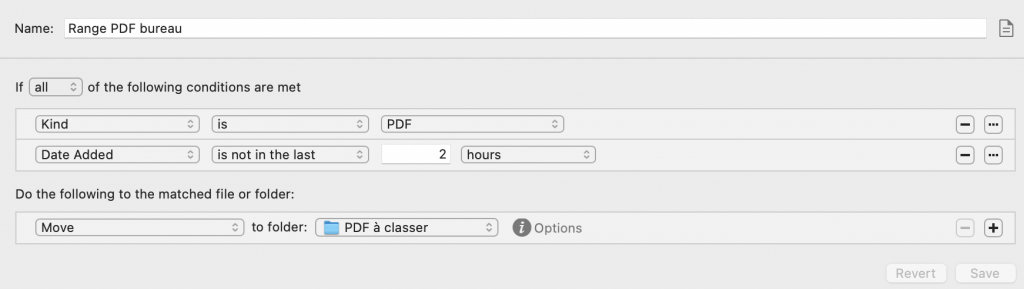
Quel est mon but?
Lorsque je crée un PDF pour l’envoyer à mes collègues, le plus simple est de l’envoyer sur le bureau (oui, je sais, il existe aussi une possibilité de le faire automatiquement, mais je n’utilise jamais cette méthode).
Cela étant, j’en ai besoin un moment à cet endroit, le temps de le glisser ensuite dans un courriel.
Sauf que vous l’avez compris, une fois que je l’ai envoyé, j’oublie de le retirer du bureau, de le classer donc ou de le mettre à la corbeille.
Donc je veux mon fichier sur le bureau un moment, le temps de faire ce que je veux avec, puis après, j’aimerais qu’il disparaisse.
Je lui donne donc deux heures le droit d’y rester, après, zou, loin, disparais!
Je pourrais l’envoyer à la corbeille, mais je ne le fais pas, je l’envoie dans un dossier qui recevra tous mes PDF laissés sur le bureau, dans lequel je ferai le ménage de temps en temps, mais qui, en attendant, ne me gênent pas et ne ralentissent pas ma machine.
Allez, un autre exemple:
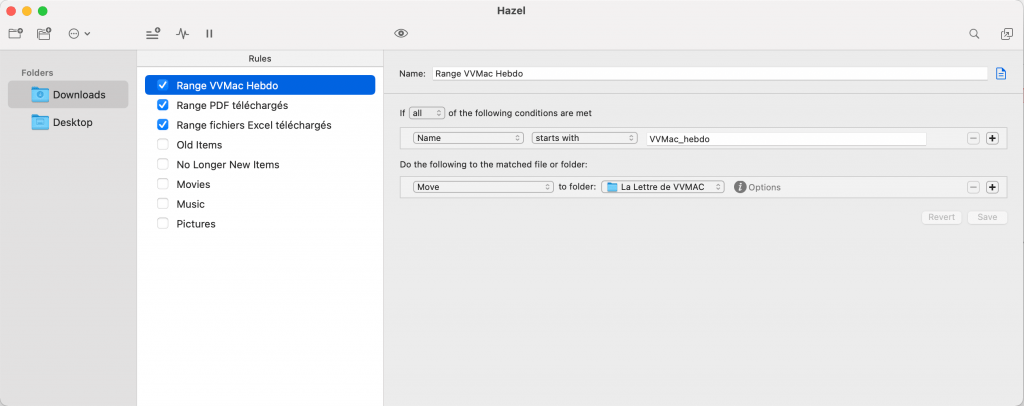
Cette fois, vous voyez, la règle s’occupe du dossier « Téléchargements ».
Chaque fois qu’un nouveau numéro de VVMac hebdo est téléchargé, il est immédiatement rangé au bon endroit, à savoir le dossier dédié, qui est partagé dans kDrive et que je peux lire sans problème avec mon iPad.
Allez, un dernier exemple:

Si j’exporte une liste sur le bureau (ici, c’est ce dossier qui est surveillé), le PDF a été créé par FileMaker Pro et file donc dans un dossier où se retrouvent toutes ses copines.
Oui oui oui allez-vous me dire, mais ce qui est pratique avec le bureau, c’est que même après quelque temps, même au milieu du bordel ambiant, on retrouve un fichier bien plus facilement que s’il est rangé dans les profondeurs de ma hiérarchie de dossiers.
Certes oui da, mais il y a Unclutter.
Unclutter, c’est quoi?
Unclutter (traduisez « désengorgez-moi ce bronx ») est un petit utilitaire que j’avais testé ici, il y a quelques années, et qui apparaît
- lorsque vous touchez le haut de votre écran et que vous descendez deux doigts contre le bas (avec ou sans appui d’une touche complémentaire)
- lorsque vous transportez un fichier ou un dossier et qu’avec lui, vous touchez le haut de votre écran.
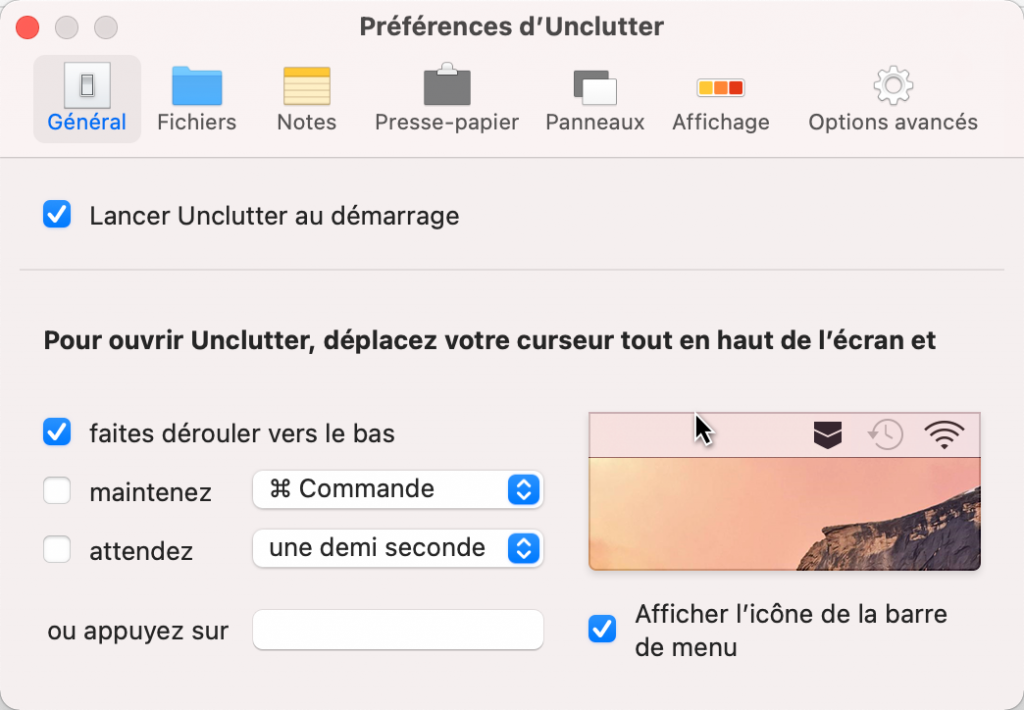
Voici l’utilitaire affichant ses trois panneaux.
Il vous sert donc à trois choses:
- avoir accès à votre presse-papiers (un peu comme Paste ou PasteBoard –ouh la la, il faut que je vous en parle de celui-là!–, mais en moins puissant)
- avoir accès à des petites notes rapides que l’on veut avoir toujours sous la main
- avoir accès à des dossiers que vous voulez également toujours avoir sous la main.
C’est cette dernière fonction qui m’intéresse dans le flux expliqué dans cet article.
Ces fichiers, ces dossiers, ne sont pas des raccourcis vers une arborescence, ce sont des fichiers et des dossiers qui se trouvent à un endroit précis géré par Unclutter que vous choisissez dans les préférences du logiciel.
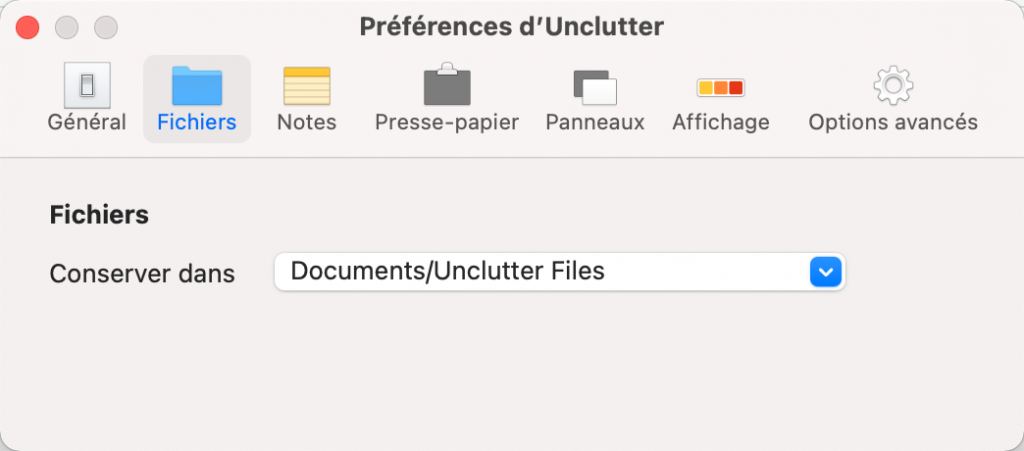
Dans Unclutter, j’ai ensuite créé des dossiers que je vais utiliser comme cibles dans Hazel.
J’ai donc, en trois secondes, accès à tous les fichiers
Voici ce que j’y retrouve:
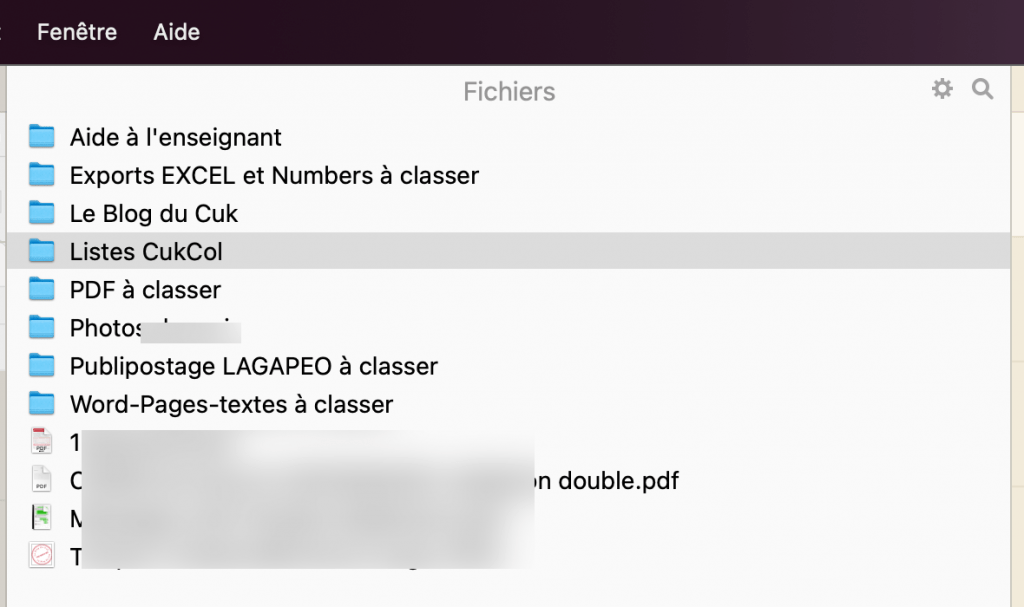
Donc, je retrouve par exemple tous les PDF qui étaient restés deux heures sur mon bureau dans le dossier « PDF à classer ».
Je le répète, tous ces dossiers sont accessibles en une seconde!
Un peu les avantages du bureau sans ses désavantages.
Ah, et ne me parlez pas des piles de documents que l’on peut activer sur le bureau avec les nouveaux systèmes, c’est immensément moins pratique!
En conclusion
13 ans de réflexion (bon, pas intense, hein, faut quand même pas pousser) pour finir par admettre que j’ai perdu autant d’années en ne profitant pas d’un beau bureau en ordre!
Bon.
Hazel n’est pas donné!
42 € tout de même, mais je ne vous en ai montré qu’une partie de tout ce qu’il sait faire. Il est ainsi possible de travailler avec des tableaux, mais je n’ai pas poussé le sujet, n’y comprenant rien a priori.
Mais alors qu’est-ce qu’il est pratique.
Dites, vous avez un Hazel pour mon bureau physique, vous savez, celui que je vous ai montré en début d’article?
En tout cas, moi, j’adore ce logiciel et j’adore programmer mes petites règles. Faut que je m’y remette encore pour deux ou trois petites choses, d’ailleurs.
Et associé à Unclutter (20 francs suisses), les deux font vraiment la paire.
En savoir plus sur Le Blog du Cuk
Subscribe to get the latest posts sent to your email.



Bonjour,
J’utilise également Hazel qui « scrute » le dossier Téléchargements, en extrait les documents que je lui désigne dans les règles et les envoie directement dans les dossiers du kDrive. Toutes mes factures reçues via mail se trouvent ainsi automatiquement classées dans par fournisseur etc. J’ai ainsi diminué de façon drastique la place prise par tous les documents administratifs dans mon appartement. Au prix du m2 en région parisienne, cela fait quand même une petite économie non négligeable sans compter le temps gagné en classement et en recherches (Qu’est-ce que j’ai fait de cette (censuré) de facture ?). Bref un petit utilitaire bien sympathique.
Hazel et les collections dynamiques de Lightroom fonctionnent de la même façon !
Pas vraiment, si je ne fais erreur.
Les collections dynamiques sont plutôt l’expression des dossiers intelligents.
Les collections dynamiques ne déplacent pas les photos dans le Finder, alors qu’Hazel si.
Oui, voici un bel exemple d’utilisation!
Bon, après, il ne faut pas oublier d’aller regarder la facture et de la payer hein!?
tu n’as pas compris ce que je voulais dire, pas grave.
J’aime bien les deux noms. On dirait les héros d’un film:
61bc527e8686824ee9822c5c.png
On pourrait même croire que l’auteur a déjà reçu un Oscar !C’est l’histoire d’un chasseur de mouches désordonné, Hazel, qui écoute de la musique avec un casque Sony. Lorsque le détective Unclutter arrive sur les lieux, il va devoir faire le tri des indices laissés sur ce bureau… et le désencombrer !Une surprise l’attend dans la pièce d’à côté :61bc6e840169c85d693d87f5.png
?Pour les droits, pour la photo, on s’arrange comment??
Qui continue??
Dites. il y a pire que moi alors?
J’utilise beaucoup Hazel (même si beaucoup disent que l’on peut faire la même chose avec automator (perso je n’y arrive pas et comprend rien, faut apprendre un langage encore (et là j’ai déjà du mal avec mon francais (ca en fait des parenthese)))).
Et je l’adore même, il trie presque tout chez moi, les facture il les renomme avec une recherche de date à l’intérieur et la déplace dans le bon dossier déjà trié par année.
C’est un vrai gain de temps. Il semble que l’on puisse coupler des règles avec shortcuts (mais je n’ai pas réussi) et la je pense qu’on peut tout faire sans être un maitre du langage.
Unclutter, j’ai toujours trouvé ça chouette et à la fois superflue. Aujourd’hui je l’ai grandement remplacé par BTT (BettertouchTool) Qui m’appelle ma fenêtre Finder avec un raccourci clavier, s’occupe du presse-papier (copié/collé).
Bref, plusieurs applications en moins grâce à lui dont Unclutter.
“si un bureau encombré est un signe d’un esprit encombré, de quoi, alors, un bureau vide est-il un signe ?” Albert Einstein
?
Juste milieu alors: bureau physique encombré, bureau Mac tout propre.
Pour 42 euros, je préfère emmener ma fille voir un concert de Tal ! (bon pour lui faire plaisir, mais aussi parce que j’ai bien envie de voir la plus belle femme du monde, mon Dieu qu’elle belle femme cette Tal)
« mon Dieu qu’elle belle femme cette Tal ».. ah, ah la fille a bon dos ?
Grâce à toi j’ai découvert une artiste. Mais bon, ce qu’elle chante n’est pas de mon âge ! Et mon fils 21 ans et me voyant écouter cette musique me demandât d’arrêter car cela lui écorché les oreilles ?
« Bon, après, il ne faut pas oublier d’aller regarder la facture et de la payer « C’est tout-à-fait le défaut de la cuirasse !Déjà en scannant « à la main » puis rangement bien soigneux dans le bon dossier + un pense-bête… ça arrive de rater l’échéance. Alors si la facture se classe toute seule à mon insu de mon plein gré… aucune chance d’être à l’heure !!!Voilà un utilitaire que je préfère éviter.C’est vrai aussi que mon bureau est peu désordonné et j’évite d’entasser des détritus, aussi : j’adore JETER !
@Caplan
Tu n’es pas loin de la vérité. Hazel est le nom du personnage principal d’une série télé américaine des années 60. La version française, diffusée au Québec (l’a-t-elle déjà été en Suisse ?), est mieux connue sous le nom d’Adèle. C’est de ce personnage que s’est inspiré le développeur pour baptiser son application.
https://shrtm.nu/JLoS
C’est dingue ça! Merci pour l’info! ?
Honnêtement, je serais intéressé par un petit tour de Hazel plus en détail. je découvre ce logiciel et j’ai le sentiment qu’il peut faire de belles choses, mais je suis un peu perdu…
Je me demande quand même si tous ces utilitaires ne ralentissent pas la machine ?
De rien ! ?
Purée, je disais des trucs intelligents en 2008 ?